Alle Office-programmer lar deg kontrollere dataene for stavefeil. I Access-skrivebordsdatabaser kan du se etter feil i et datasett – tabelldata som vises i dataarkvisning, et utvalgsspørringsresultat eller et skjema som åpnes i skjemavisning – alt på en gang, og du kan legge til ord i ordlisten slik at stavekontrollen ignorerer dem.
Obs!: Access-nettapper inkluderer ikke muligheten til å utføre stavekontroll.
Kontrollere stavemåten i et datasett
Hvis du kontrollerer all stavemåte i et datasett, må du gå gjennom hver feil, én om gangen. Du kan se etter mulige feil og deretter bekrefte hver korrigering.
Disse instruksjonene gjelder for data i et dataark eller et bundet skjema som åpnes i skjemavisning. Husk følgende begrensninger:
-
Stavekontroll fungerer ikke i skjemaer som åpnes i oppsettvisning.
-
Hvis du har flere objekter åpne, kontrollerer stavekontrollen bare det som har fokus.
-
Stavekontrollen har ingen kontekst med rapporter, makroer eller VBA-kode.
-
Klikk på Stavekontroll i Poster-gruppen på Hjem-fanen.
Tips!: Du kan raskt få tilgang til denne kommandoen ved å legge den til på verktøylinjen for hurtigtilgang ved å høyreklikke stavekontrollknappen og deretter klikke Legg til på verktøylinjen for hurtigtilgang på hurtigmenyen.
Dialogboksen Stavekontroll åpnes.
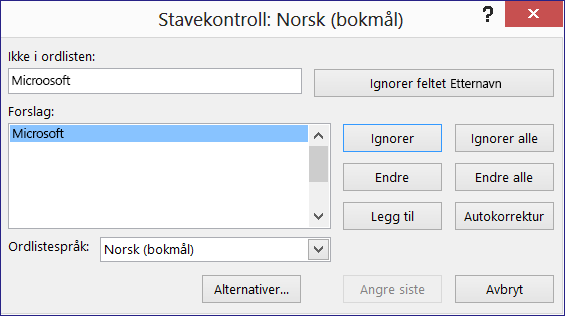
-
Hvis programmet finner stavefeil, vises en dialogboks eller oppgaverute med det første feilstavede ordet som ble funnet av stavekontrollen.
-
Når du har rettet et feilstavet ord, flagges automatisk det neste ordet som er feilstavet, slik at du kan bestemme hva du vil gjøre med det.
Du kan løse hver feil som programmet finner på forskjellige måter.
Jeg vil rette feilen ved hjelp av ett av de foreslåtte ordene.
-
Merk ordet i forslagslisten , og klikk deretter Endre.
Jeg vil rette feilen ved å endre ordet selv.
-
Klikk i boksen Ikke i ordliste .
-
Rediger ordet.
-
Klikk Endre.
Det feilstavede ordet er et ekte ord jeg bruker. Jeg vil at alle Microsoft Office-programmene skal gjenkjenne dette ordet og ikke behandle det som en feilstaving.
-
Klikk på Legg til.
Jeg vil ignorere dette feilstavede ordet og gå videre til neste feilstavede ord.
-
Klikk Ignorer.
Jeg vil ignorere alle forekomster av dette feilstavede ordet og gå videre til neste feilstavede ord.
-
Klikk Ignorer alle.
Jeg pleier å gjøre denne feilen mye, så jeg vil at programmet skal løse denne feilen automatisk for meg når jeg skriver den.
-
Merk det riktige ordet i forslagslisten , og klikk deretter Autokorrektur.
Legge til ord i ordlisten slik at stavekontrollen ignorerer dem
-
Hvis du vil lære mer om ordlisten for stavekontroll, kan du se Legg til ord i ordlisten for stavekontroll.










